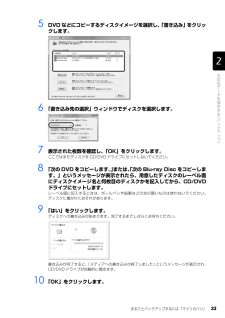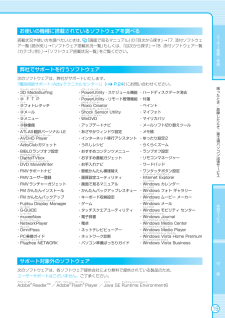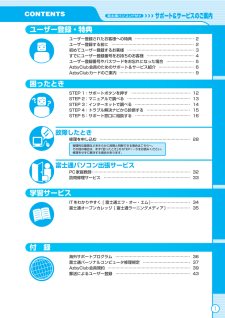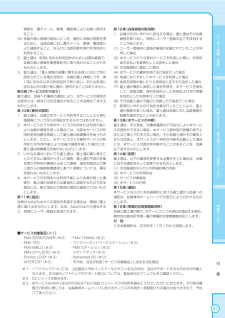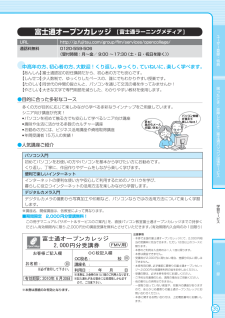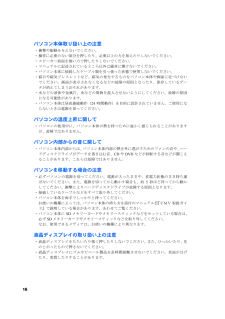Q&A
取扱説明書・マニュアル (文書検索対応分のみ)
"メディア"1 件の検索結果
"メディア"10 - 20 件目を表示
全般
質問者が納得なんでだろね? どうやってるの?ただ、DVDにいれてもF/D70D(FMVFD70D)でしか見れないんじゃないの?http://www.katch.ne.jp/~kakonacl/douga/relcprm/relcprm.htmlこういったソフトを使ってDVDにウツしたほうが他の機種でも見れるけど・・・ダビング1、ダビング10って機能はユーザーにはデメリットしかない機能だからこれを機会に色々調べたほうがいいよ(いろんな本出てるから)ビデオは10年前のでも見れる(画質の話は置いといて)けど、このシステムは、...
5776日前view75
ユーザー登録・特典ユーザー登録されたお客様への特典… ………………………………………ユーザー登録する前に… ………………………………………………………初めてユーザー登録するお客様… ……………………………………………すでにユーザー登録番号をお持ちのお客様… ………………………………ユーザー登録番号やパスワードをお忘れになった場合… …………………AzbyClub 会員のためのサポート&サービス紹介… ………………………AzbyClub カードのご案内… …………………………………………………2234569困ったときSTEPSTEPSTEPSTEPSTEP1:サポートボタンを押す… ………………………………………2:マニュアルで調べる… …………………………………………3:インターネットで調べる… ……………………………………4:トラブル解決ナビから診断する… ……………………………5:サポート窓口に相談する… ……………………………………1213141516故障したとき修理を申し込む… …………………………………………………………… 28物理的な破損などあきらかに故障と判断できる場合はこちらへ。その他の場合は...
まるごとバックアップするには「マイリカバリ」 33目的に合わせてお読みください5 DVD などにコピーするディスクイメージを選択し、 「書き込み」をクリックします。6 「書き込み先の選択」ウィンドウでディスクを選択します。7 表示された枚数を確認し、「OK」をクリックします。ここではまだディスクを CD/DVD ドライブにセットしないでください。8 「次の DVD をコピーします。」または、「次の Blu-ray Disc をコピーしま す。」というメッセージが表示されたら、用意したディスクのレーベル面にディスクイメージ名と何枚目のディスクかを記入してから、CD/DVDドライブにセットします。レーベル面に記入するときは、ボールペンや鉛筆などの先の硬いものは使わないでください。ディスクに傷が付くおそれがあります。9 「はい」をクリックします。ディスクへの書き込みが始まります。完了するまでしばらくお待ちください。書き込みが完了すると、「メディアへの書き込みが終了しました」というメッセージが表示され、CD/DVD ドライブが自動的に開きます。10 「OK」をクリックします。
ソフトウェアのお問い合わせ先お使いの機種により搭載されているソフトウェアは異なります。ソフトウェアのお問い合わせ先は各ソフトウェア提供会社をご確認のうえ、お問い合わせください。こんなときはこちらにお問い合わせをジーガイドG-GUIDEデジタルテレビボックステレビ関連DigitalTVbox富士通株式会社Azby テクニカルセンターP.24おすすめコンテンツメニューおすすめ番組ガジェットエクセルExcel 2007アウトルックマイクロソフト製品Outlook 2007マイクロソフト株式会社(Office 2007 をご覧ください。)P.21パワーポイントPowerPoint 2007ワードWord 2007インターネット エクスプローラInternet ExplorerウィンドウズWindows メール富士通株式会社Azby テクニカルセンターP.24ウィンドウズ メディア センターWindows Media Centerウィンドウズ メディア プレーヤーWindows Media Playerノートン インターネット セキュリティNorton Internet Securityウイルスバスタートレンドマイクロ...
お使いの機種に搭載されているソフトウェアを調べるユー搭載状況や使い方を調べたいときは、 『画面で見るマニュアル』 「目次から探す」 「7. 添付ソフトウェの→ア一覧(読み別) →」 「ソフトウェア搭載状況一覧」もしくは、「目次から探す」 「8. 添付ソフトウェア一覧→(カテゴリ別) →」 「ソフトウェア搭載状況一覧」をご覧ください。ザー登録・特典弊社でサポートを行うソフトウェア次のソフトウェアは、弊社がサポートいたします。「電話相談サポート(Azby テクニカルセンター)(」P.24)にお問い合わせください。困パワー ユーティリティっパワー ユーティリティスリーディ メディア サーフィンと・3D MediaSurfing・PowerUtility - スケジュール機能 ・ハードディスクデータ消去・@ F T P・PowerUtility - リモート管理機能 ・付箋・@フォトレタッチ・Roxio Creator・ペイント・@メール・Shock Sensor Utility・マイフォト・@メニュー・WinDVD・マイリカバリた・@映像館・アップデートナビ・メールソフト切り替えツールき・ATLAS 翻訳パーソナル...
ユーザー登録・特典ユーザー登録されたお客様への特典 … ……………………………………… 2ユーザー登録する前に … ……………………………………………………… 2初めてユーザー登録するお客様 … …………………………………………… 3すでにユーザー登録番号をお持ちのお客様 … ……………………………… 4ユーザー登録番号やパスワードをお忘れになった場合 … ………………… 5AzbyClub会員のためのサポート &サービス紹介 … ……………………… 6AzbyClubカードのご案内 … ………………………………………………… 9困ったときSTEP…1:サポートボタンを押す … ……………………………………… 12STEP…2:マニュアルで調べる… ………………………………………… 13STEP…3:インターネットで調べる… …………………………………… 14STEP…4:トラブル解決ナビから診断する… …………………………… 15STEP…5:サポート窓口に相談する… …………………………………… 16故障したとき修理を申し込む … …………………………………………………………… 28富士通パソコン出張サ...
情報を、電子メール、郵便、電話等により会員へ提供すること。(5) 会員の個人情報の取扱いにつき、個別に会員の同意を得るために、当該会員に対し電子メール、郵便、電話等により連絡すること、ならびに当該同意を得た利用目的に利用すること。2. 富士通は、前項に定める利用目的のために必要な範囲で、会員の個人情報を業務委託先に取り扱わせることができるものとします。3. 富士通は、「個人情報の保護に関する法律」において特に認められている場合を除き、会員の個人情報につき、第1 項に定める以外の利用目的で取り扱い、または前項に定める以外の第三者に開示、提供することはありません。第9条(サービスの打ち切り)富 士通は、会員への事前の通知により、本サービスの提供の全部または一部を打ち切る場合があることを会員は了承するものとします。第 10 条(責任の限定)1. 富士通は、会員が本サービスを利用することにより得た情報等について何らの保証をするものではありません。2. 本サービスのうち有料サービスの利用または利用不能により会員が損害を被った場合には、当該本サービスの利用料金相当額を限度として富士通は賠償責任を負うものとします...
富士通オープンカレッジ [ 富士通ラーニングメディア ]URL通話料無料ユーザhttp://jp.fujitsu.com/group/flm/services/opencollege/ー登0120-559-506(受付時間:月〜金/ 9:00 〜 17:30(土・日・祝日を除く))録・特典中高年の方、初心者の方、大歓迎!くり返し、ゆっくり、ていねいに、楽しく学べます。【あんしん】富士通認定の担任講師だから、初心者の方でも安心です。【しんせつ】少人数制で、ゆっくりしたペースの、誰にでもわかりやすい授業です。【たのしい】同世代の仲間の皆さんと、パソコンを通じて交流の場を作ってみませんか!【やさしい】大きな文字で専門用語を減らした、わかりやすい教材を使用します。困ったと●目的に合った多彩なコースき/故多くの方が目的に応じて楽しみながら学べる多彩なラインナップをご用意しています。シニア向け講座が充実!● パソコンを初めて触る方でも安心して学べるシニア向け講座● 趣味や生活に活かせる多数のカルチャー講座● お勤めの方には、ビジネス活用講座や資格取得講座● 年間受講者 15 万人の実績!障したとき/富士通パ●人気講座ご紹...
! FM Vを使いこなす ! 大切なデータを 失わないために 注:本製品の記憶装置(ハードディスク等)に記憶された内容の消失、破損、変更等については、当社は一切責任を負いません。 お客様の責任において、日頃から随時バックアップをとられるようお願いいたします。 バックアップってなに? バックアップとは無くなると困る大切なデータを、別の場所にコピーしておくことです。 バックアップをしておけば、万が一大切なデータが消えてしまった場合でも元に戻すことができるので安心です。 パソコンを便利に活用するほど、作成したデータなどが消えてしまったとき、とても困ります。日頃から定期的にデータのバックアップを行うことが大切です。 そんな時 のために 大切なデータはこまめにバックアップをしましょう! ●家族の記念写真を誤って消してしまった! ●子供のいたずらでパソコンが動かなくなってしまった! ●ウイルスに感染してしまった! バックアップするデータの例 ・写真などの画像 ・自分で作った文章、 イラスト、映像 ・住所録 ・メール、メールアドレス ・ご利用環境 etc...大切なデータを守ることができるのは、お客...
16パソコン本体取り扱い上の注意・衝撃や振動を与えないでください。・操作に必要のない部分を押したり、必要以上の力を加えたりしないでください。・スピーカー前面を強い力で押したりしないでください。・マニュアルに記述されているところ以外は絶対に開けないでください。・パソコン本体に接続したケーブル類を引っ張った状態で使用しないでください。・磁石や磁気ブレスレットなど、磁気の発生するものをパソコン本体や画面に近づけないでください。画面が表示されなくなるなどの故障の原因となったり、保存しているデータが消えてしまうおそれがあります。・水などの液体や金属片、虫などの異物を混入させないようにしてください。故障の原因になる可能性があります。・パソコン本体は昼夜連続動作(24時間動作)を目的に設計されていません。ご使用にならないときは電源を切ってください。パソコンの温度上昇に関して・パソコンの使用中に、パソコン本体が熱を持つために温かく感じられることがありますが、故障ではありません。パソコン内部からの音に関して・パソコン本体内部からは、パソコン本体内部の熱を外に逃がすためのファンの音や、ハードディスクドライブがデータを書き込む音、...
富士通パーソナルコンピュータ修理規定第1条(本規定の適用)1. 富士通株式会社(以下「富士通」といいます)は、お客様が「富士通パーソナルエコーセンター」 0120-926-220<(通話料無料)>に修理の依頼をされた場合、本規定に定める条件により修理を行います。なお、お客様が日本国外から修理の依頼をされる場合ならびに販売店または販売会社経由で修理の依頼をされる場合は、本規定は適用されないものとします。2. 前項に基づき富士通が本規定に定める条件により修理を行う場合は、本規定の内容が、次条に定める対象機器に同梱されている保証書(以下「保証書」といいます)裏面の無料修理規定(以下「無料修理規定」といいます)の内容に優先して適用されるものとします。なお、本規定に定めのない事項については、無料修理規定の内容が有効に適用されるものとします。第2条(対象機器)本規定に基づく修理の対象となる機器(以下「対象機器」といいます)は、お客様が日本国内において購入された富士通製パーソナルコンピュータ「FMV シリーズ」ならびに FMV シリーズ用の富士通製周辺機器(ただしプリンタは除きます)とします。第3条(修理の形態)1. ...
- 1